win7开机声音怎样设置 电脑提示音关闭方法
更新时间:2023-10-18 09:57:07作者:xtyang
win7开机声音怎样设置,在使用电脑的过程中,我们经常会遇到开机时发出的提示音,这些提示音不仅能够帮助我们确认电脑是否正常启动,还能给我们带来一种愉悦的感觉。有时候我们可能会觉得这些声音有些烦人,特别是在公共场合使用电脑时。如何设置Win7的开机声音?又有什么方法可以关闭电脑的提示音呢?接下来我们将一起探讨这个问题。
具体步骤:
1.双击打开“我的电脑”,选择计算机。在其中找到“控制面板”,并点击!
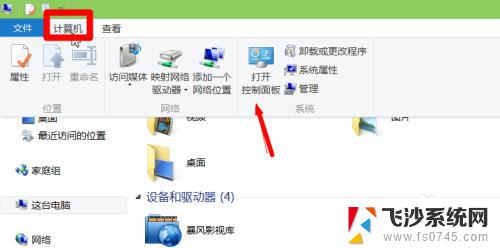
2.在“控制面板”中找到“硬件和声音”,单击!
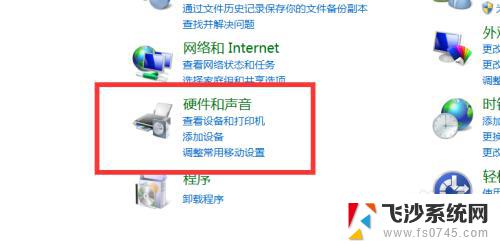
3.找到“声音”栏目,选择一种的“更改系统声音”,单击!
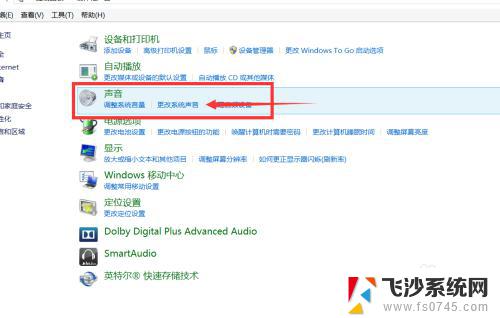
4.控制系统提示音的有两个选项,即“程序事件”和“播放windows启动声音”。可以在上面选择事件,若是不想该事件有提示音,那么就取消下放勾选。
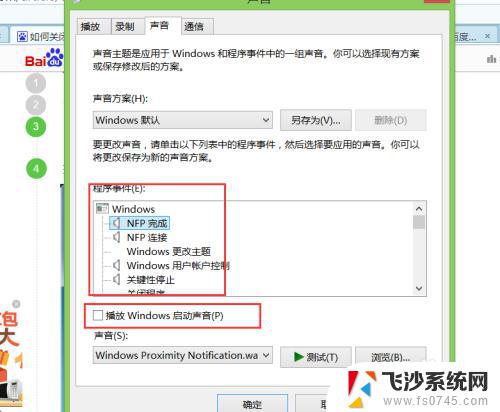
5.若是想一次性将所有电脑提示音全部关闭,那么直接选择上方“声音方案”选项中的“无声”。即可
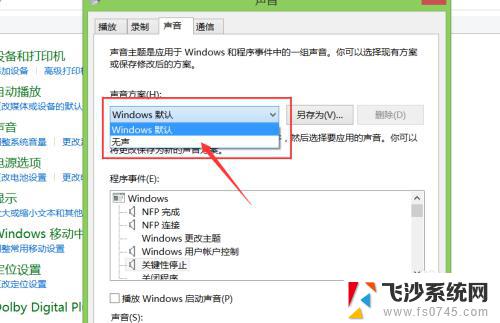
6.设置完成后,选择下方“应用”按钮,并确定!这样电脑提示音设置完毕,需要关闭的提示音全部关闭!
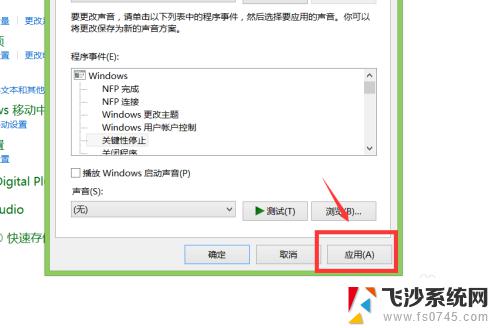
以上是win7开机声音的设置步骤,如有任何疑问,请参考本文的步骤进行操作,希望对您有所帮助。
win7开机声音怎样设置 电脑提示音关闭方法相关教程
-
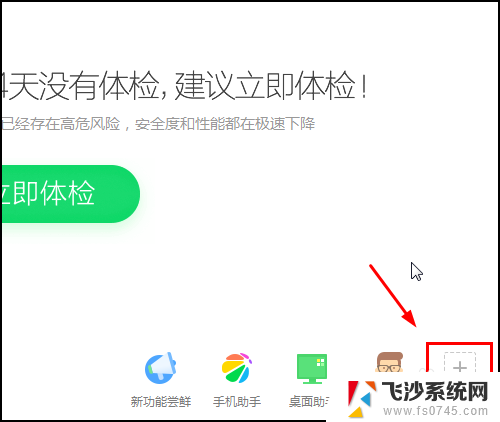 win7音响插上电脑没声音 win7开机没有声音怎么办
win7音响插上电脑没声音 win7开机没有声音怎么办2024-05-23
-
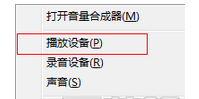 笔记本电脑没有声音,耳机有声音 Win7耳机插上无声音外放有声音的解决方法
笔记本电脑没有声音,耳机有声音 Win7耳机插上无声音外放有声音的解决方法2024-04-12
-
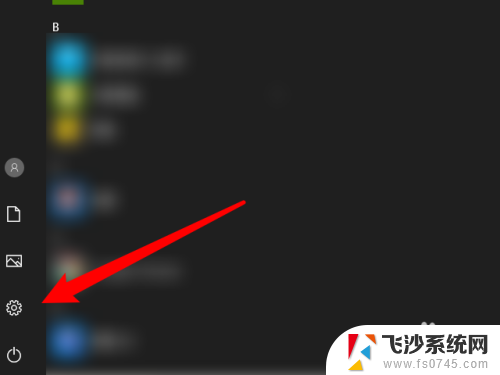 台式机没有音响如何外放声音win7 台式电脑外放声音设置方法
台式机没有音响如何外放声音win7 台式电脑外放声音设置方法2023-11-30
-
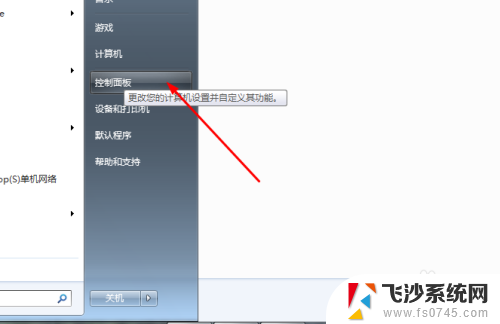 电脑怎样关闭防火墙 win7怎么关闭防火墙设置
电脑怎样关闭防火墙 win7怎么关闭防火墙设置2024-03-23
- 笔记本win7电脑没有声音 win7没有声音怎么调整
- 电脑输入音频没声音怎么办 win7电脑没有声音怎么办(简单易行的解决方法)
- win7电脑扬声器有杂音滋滋 Win7笔记本电脑播放声音有杂音怎么办
- win7没声音怎么回事 win7声音消失怎么办
- win7电脑hdmi连接电视没有声音 HDMI连接电视/显示器后没有声音怎么解决
- win7 删除开机密码 如何在win7系统中关闭电脑开机密码
- 电脑window7怎么连接wifi Win7怎么连接WiFi网络
- 电脑连不上网有个黄色感叹号 Win7连不上网出现黄色感叹号怎么处理
- windows7桌面图标消失怎么办 win7桌面上我的电脑图标不见了怎么办
- 电脑中怎样把游戏彻底删除,win 7 win7自带游戏删除方法
- windows7网络连接不上 win7网络连接无法使用怎么办
- windows文件夹显示大小 Win7文件夹显示文件夹大小
win7系统教程推荐
- 1 win7电脑之间怎么共享文件 WIN7共享文件给其他电脑步骤
- 2 w7图标大小怎么设置在哪里 win7如何调整桌面图标大小
- 3 win7扩展屏不显示任务栏 win7双显示器如何显示相同任务栏
- 4 win7自带键盘怎么打开 win7内置键盘如何打开
- 5 win8快速换成win7系统 联想电脑win8换win7图文教程
- 6 win7笔记本没有wifi连接功能 win7无线网络连接无法连接
- 7 windows图标字体颜色 Win7/8桌面图标字体颜色改变技巧
- 8 win7代码0×0000050 win7系统蓝屏代码0x00000050解决步骤
- 9 windows 如何切换windows 系统版本 电脑怎么切换到win7系统
- 10 怎么激活windows 7系统 win7激活后出现黑屏怎么处理